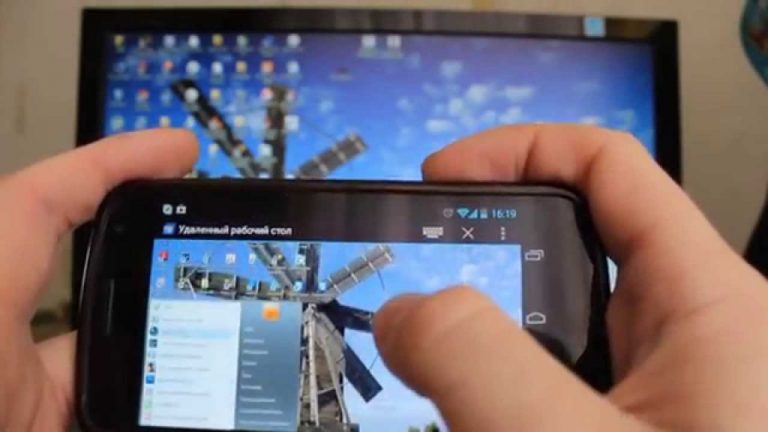Как почистить мышку от компьютера?

Персональный компьютер стал полноправным и необходимым бытовым прибором для многих людей в современном мире.
Наиболее доступные стационарные компьютеры могут состоять из различных компонентов, но обязательно включают в себя устройства управления: клавиатуру и манипулятор, который часто называют «мышью» из-за внешнего сходства с одноименным грызуном.
Именно с этими устройствами чаще всего контактирует пользователь персонального компьютера, и следовательно именно они быстрее всего загрязняются и нуждаются в периодической чистке.
К сожалению, немногие из пользователей персональных компьютеров знают, как правильно чистить данные устройства. Если клавиатуру мы хоть изредка, но протираем от пыли, то мышка очень часто вообще лишена какой-либо гигиенической обработки. Верно ли это? Как почистить механический манипулятор, чтобы не нанести вред функциональным характеристикам устройства? Давайте разберемся в этой проблеме вместе!
Невероятно, но факт!
Британские ученые провели исследование, целью которого было выявление самого загрязненного предмета в офисе. Было изучено порядка ста пятидесяти различных вещей. На основании полученных данных, исследователи пришли к ошеломляющему выводу: самым опасным для здоровья предметом в офисе является компьютерная мышка.
По оценкам ученых, степень загрязнения поверхности изделия может быть сопоставима с налетом бактерий, населяющим порядка тридцати унитазов. Основной причиной такого плачевного состояния компьютерной мышки является прием пищи перед монитором ПК. Более того, по версии ученых, немногие люди знают, как нужно правильно ухаживать за механическим манипулятором.
Способы чистки компьютерной мышки
Прежде, чем приступать к описанию основных способов чистки «мышек», давайте определимся с тем, какой именно тип устройства мы с вами будем рассматривать. Существуют два основных вида компьютерных аксессуаров: оптические (или лазерные) и шариковые.
Подавляющее большинство современных людей в настоящее время пользуются оптическими или лазерными мышками. Отживающие себя шариковые изделия постепенно вытесняются из рядов эксплуатируемой техники. Поэтому мы будем рассматривать чистку оптических мышек.
Первый способ предполагает удаление грязи с изделия, не открывая его корпус. Итак, приступим к чистке манипулятора:
1. Прежде всего, необходимо отсоединить «мышку» от компьютера. Если она подключена в порт USB, то сделать это можно даже не выключая компьютер, так как стандарт данного вида разъемов допускает «горячее» подключение/отключение устройств.
2. На обратной стороне механического манипулятора расположена линза. Внимательно осмотрите деталь на наличие пылинок, соринок, а также иных загрязнений. Если мельчайшие частички присутствуют, аккуратно удалите их с поверхности линзы при помощи ватной палочки или мягкой тряпки. Действуйте как можно бережнее, чтобы не повредить хрупкую деталь.
3. На дне изделия, как правило, располагаются небольшие круглые резиновые ножки, вокруг которых очень любит собираться пыль. Почистить эти детали не так уж и трудно. Мельчайшие загрязнения можно удалить при помощи обычной зубочистки. После того, как вы тщательно очистите ножки механического манипулятора, проведите мышкой по поверхности стола. Вы, несомненно, отметите, насколько легко и комфортно станет двигаться изделие.
4. Щели между кнопками устройства, а также колесиком мышки можно почистить при помощи зубочистки, ватной палочки или заточенной спички. При этом следует внимательно подойти к этому вопросу, так как мельчайшие частички могут проникнуть внутрь устройства, и тогда вам придется снимать корпус.
5. Саму поверхность механического манипулятора можно очистить при помощи влажных салфеток или мягких тряпок. При этом следите за тем, чтобы влага не попадала внутрь устройства. Это может привести к выходу из строя микроконтроллера, и тогда вам придется отправиться в магазин за новой компьютерной мышкой.
6. Чистить механический манипулятор рекомендуется не реже, чем один раз в месяц. Если вы регулярно обедаете перед экраном монитора, а также, если компьютерной мышкой пользуются ваши дети, ухаживать за изделием необходимо гораздо чаще.
Второй способ чистки компьютерной мышки предполагает снятие корпуса изделия. В каком случае это необходимо?
Многие пользователи ПК прибегают к такому методу, когда механический манипулятор начинает плохо работать, проще говоря «зависать». Итак, определимся с порядком действий:
1. Для того, чтобы снять корпус мышки, нам понадобится обычная крестовая отвертка. При помощи инструмента аккуратно откручиваем шурупы в основании изделия. Как правило, у многих механических манипуляторов один шуруп находится в непосредственной видимости, еще пара спрятана под тефлоновыми ножками или под наклейкой.
2. После этого, аккуратно открываем устройство. Не забудьте положить все шурупы в надежное место, чтобы в ходе процедуры они не потерялись.
3. Приступаем к чистке внутренностей устройства. Для этого необходимо доступ к плате микроконтроллера. Если вы обнаружите на ней пыль, грязь, мельчайшие волоски, аккуратно очистите их при помощи ватной палочки или мягкой губки. Ни в коем случае не используйте острые предметы, иначе вы рискуете повредить микросхему.
4. Далее необходимо проверить оптический или лазерный датчик устройства. Для его чистки используем ватный диск или палочки. Если колесико манипулятора требует санитарной обработки, также протрите его поверхность мягким диском.
5. После удаления грязи и пыли поверхность компьютерной мыши необходимо обезжирить. Для этого пропитываем ватный диск спиртом и аккуратно притираем все детали изделия. После такой обработки пыль не будет скапливаться на мышке еще очень долго.
6. Завершающим штрихом будет сборка корпуса изделия. Для этого необходимо поставить назад все снятые детали (микросхему, колесико) и закрутить шурупы. На этом все!
Регулярный уход за компьютерной мышкой позволит вам не только продлить жизнь механическому манипулятору, но и обезопасить себя от болезнетворных бактерий, накапливающихся на поверхности изделия.